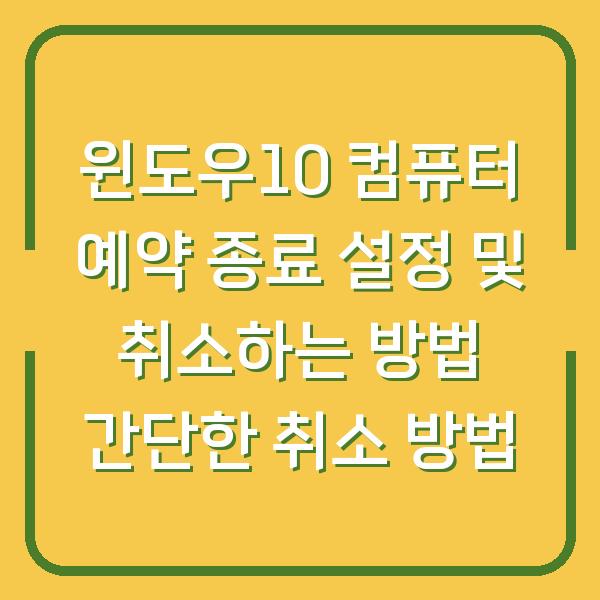유튜브는 전 세계적으로 많은 사람들이 소통하고 콘텐츠를 공유하는 플랫폼입니다. 이를 통해 사용자들은 자신만의 채널을 운영하며, 다양한 콘텐츠를 제공하고 있습니다.
하지만 사용자가 유튜브에서 활동할 때, 실명이 아닌 닉네임을 사용하고 싶은 경우가 많습니다. 이를 통해 보다 개인적인 프라이버시를 보호하고, 자신만의 브랜드를 구축할 수 있기 때문입니다.
이번 글에서는 유튜브에서 닉네임을 변경하는 방법을 PC와 모바일에서 각각 상세히 설명드리겠습니다.

유튜브 이름 바꾸기 기본 이해하기
유튜브는 구글 계정과 연동되어 운영됩니다. 이 말은 즉, 유튜브에서 사용하는 이름은 기본적으로 구글 계정의 이름을 따르게 됩니다.
따라서, 유튜브에서의 닉네임 변경은 크게 두 가지 경우로 나뉩니다. 첫 번째는 유튜브 채널이 없는 일반 사용자로서 구글 계정의 이름을 변경하는 것이고, 두 번째는 유튜브 채널이 있는 사용자로서 채널명을 변경하는 것입니다.
이 두 가지 방법 모두 사용자가 원하는 닉네임으로 설정할 수 있도록 도와줍니다. 특히, 유튜브 채널을 운영하는 경우, 채널명은 구독자와 시청자들에게 중요한 요소가 될 수 있습니다.
따라서, 채널명을 변경하는 것은 단순한 이름 변경 이상의 의미가 있습니다.
| 구분 | 설명 |
|---|---|
| 일반 사용자 | 구글 계정의 이름을 변경하여 유튜브에서 사용 |
| 유튜브 채널 운영자 | 채널명을 직접 수정하여 사용 |
PC에서 유튜브 이름 바꾸기
PC에서 유튜브 이름을 변경하는 과정은 비교적 간단합니다. 아래의 단계를 따라 주시면 됩니다.
- 유튜브 사이트 접속 및 프로필 클릭
웹 브라우저를 통해 유튜브 사이트에 접속한 후, 오른쪽 상단에 있는 프로필 아이콘을 클릭합니다.
- Google 계정 관리 선택
드롭다운 메뉴에서 “Google 계정 관리”를 선택합니다. 이를 통해 구글 계정 설정 페이지로 이동하게 됩니다.
- 개인정보 클릭
페이지 좌측 메뉴에서 “개인정보”를 클릭합니다. 이곳에서 계정에 관한 다양한 설정을 할 수 있습니다.
- 이름 변경
“이름” 항목을 찾아 클릭합니다. 현재 설정된 이름이 표시될 것입니다.
- 성 및 이름 입력
새로운 성과 이름을 입력한 후, 저장 버튼을 클릭합니다. 이 과정에서 변경된 이름은 즉시 유튜브에서도 반영됩니다.
- 변경 확인
유튜브 페이지로 돌아가서 변경된 이름이 잘 반영되었는지 확인합니다. 이렇게 PC에서 유튜브 이름을 변경하는 과정은 매우 직관적이고 간단합니다.
구글 계정의 이름을 변경하는 것이기 때문에, 변경된 이름은 유튜브뿐만 아니라 구글의 다른 서비스에서도 동일하게 사용됩니다.
| 단계 | 설명 |
|---|---|
| 1 | 유튜브 사이트 접속 및 프로필 클릭 |
| 2 | Google 계정 관리 선택 |
| 3 | 개인정보 클릭 |
| 4 | 이름 변경 |
| 5 | 성 및 이름 입력 |
| 6 | 변경 확인 |
모바일에서 유튜브 이름 바꾸기
모바일 기기에서도 유튜브 이름을 변경하는 방법은 간단합니다. 다음 단계를 따라 주시기 바랍니다.
- 유튜브 앱 실행
스마트폰에서 유튜브 앱을 실행합니다.
- 내 프로필 클릭
오른쪽 상단에 있는 프로필 아이콘을 클릭합니다.
- Google 계정 관리 선택
메뉴에서 “Google 계정 관리”를 선택하여 구글 계정 설정 페이지로 이동합니다.
- 개인정보 클릭
“개인정보” 항목을 클릭합니다.
- 이름 변경
“이름” 항목을 찾아 클릭한 후, 변경하고 싶은 성과 이름을 입력합니다.
- 저장
입력이 완료된 후, 저장 버튼을 클릭합니다.
- 변경 확인
유튜브 앱으로 돌아가서 변경된 이름이 잘 반영되었는지 확인합니다. 모바일에서도 PC와 동일한 방식으로 이름을 변경할 수 있습니다.
유튜브 앱은 사용자가 쉽게 접근할 수 있도록 설계되어 있으며, 이러한 점에서 편리함을 제공합니다.
| 단계 | 설명 |
|---|---|
| 1 | 유튜브 앱 실행 |
| 2 | 내 프로필 클릭 |
| 3 | Google 계정 관리 선택 |
| 4 | 개인정보 클릭 |
| 5 | 이름 변경 |
| 6 | 저장 |
| 7 | 변경 확인 |
유튜브 채널 이름 변경하기
유튜브 채널을 운영하는 경우에는 채널명을 변경하는 과정이 필요합니다. 이 과정은 PC와 모바일에서 모두 진행할 수 있으며, 아래에서 각 방법을 설명드리겠습니다.
PC에서 유튜브 채널 이름 변경
- 유튜브 사이트 접속
웹 브라우저를 통해 유튜브에 접속한 후, 오른쪽 상단의 프로필 아이콘을 클릭합니다.
- YouTube 스튜디오 선택
드롭다운 메뉴에서 “YouTube 스튜디오”를 선택합니다.
- 맞춤설정 클릭
좌측 사이드바 메뉴에서 “맞춤설정”을 클릭합니다.
- 프로필 탭 선택
“프로필” 탭에서 채널명과 설명 등을 수정할 수 있는 화면으로 이동합니다.
- 새로운 이름 입력
원하는 채널명을 입력한 후, 오른쪽 상단의 게시 버튼을 클릭하여 변경사항을 저장합니다.
- 변경 확인
유튜브로 돌아가서 채널명이 잘 바뀌었는지 확인합니다.
| 단계 | 설명 |
|---|---|
| 1 | 유튜브 사이트 접속 |
| 2 | YouTube 스튜디오 선택 |
| 3 | 맞춤설정 클릭 |
| 4 | 프로필 탭 선택 |
| 5 | 새로운 이름 입력 |
| 6 | 변경 확인 |
모바일에서 유튜브 채널 이름 변경
모바일에서도 유튜브 채널 이름을 변경하는 방법은 아래와 같습니다.
- 유튜브 앱 실행
스마트폰에서 유튜브 앱을 실행합니다.
- 내 프로필 클릭
오른쪽 상단의 프로필 아이콘을 클릭합니다.
- 내 채널 선택
메뉴에서 “내 채널”을 선택합니다.
- 연필 아이콘 클릭
프로필 이미지 옆에 있는 연필 아이콘을 클릭합니다.
- 채널 이름 수정
새로운 채널명을 입력한 후 저장합니다.
- 변경 확인
유튜브 앱으로 돌아가 채널명이 제대로 변경되었는지 확인합니다. 모바일에서도 PC와 유사한 방식으로 채널명을 변경할 수 있습니다.
사용자들은 언제 어디서든 손쉽게 채널명을 수정할 수 있는 장점을 누릴 수 있습니다.
| 단계 | 설명 |
|---|---|
| 1 | 유튜브 앱 실행 |
| 2 | 내 프로필 클릭 |
| 3 | 내 채널 선택 |
| 4 | 연필 아이콘 클릭 |
| 5 | 채널 이름 수정 |
| 6 | 변경 확인 |
결론
이번 글을 통해 유튜브에서 이름을 변경하는 방법을 PC와 모바일에서 각각 알려드렸습니다. 유튜브는 사용자에게 익명성을 제공하면서도 개인의 브랜드를 구축할 수 있는 기회를 줍니다.
닉네임 변경은 간단한 과정이지만, 그로 인해 보다 전문적인 콘텐츠를 제공하거나, 개성을 표현할 수 있게 됩니다. 유튜브에서의 활동이 더욱 즐거워지기를 바라며, 궁금한 점이 있으시면 언제든지 댓글로 남겨주세요.